
Saviez-vous que vous pouvez enregistrer les photos que vous prenez avec votre téléphone Android directement sur la carte SD ? Que vous utilisiez un Galaxy S3 à l’ancienne ou un (relativement) nouveau Galaxy S10, vous pouvez économiser de l’espace de stockage sur le téléphone en poussant vos photos directement sur la carte SD. Certaines versions d’Android et certains skins Android ne vous permettent pas officiellement de le faire, mais c’est toujours possible. Lisez la suite pour savoir comment.
Le processus pour la plupart des téléphones est assez similaire, il peut donc être appliqué à presque tous les téléphones Android dotés d’un emplacement pour carte MicroSD. Bien que les étapes puissent différer un peu d’un téléphone à l’autre ou entre les versions d’Android, vous trouverez généralement votre chemin si vous creusez un peu.
Raccourcis :
Comment enregistrer des photos sur la carte SD sur Android 11
Les téléphones exécutant une version stock d’Android 11 peuvent souffrir de l’absence d’option pour enregistrer des photos sur des cartes microSD. Cela étant dit, c’est toujours une bonne option de vérifier les paramètres de votre appareil photo avant de commencer à chercher des solutions.
En effet, sur certains téléphones fonctionnant sous Android, l’option d’enregistrement des photos sur la carte SD peut ne pas s’afficher, sauf si vous insérez une carte SD en premier lieu. C’est donc toujours une bonne idée d’insérer la carte, puis de vérifier l’option dans les paramètres de l’appareil photo.
Voici comment nous avons enregistré l’espace de stockage par défaut sur une carte SD sur un téléphone exécutant MIUI 12 basé sur Android 11.
- Ouvrez l’application ‘Appareil photo’.
- Appuyez sur les trois lignes pour ouvrir les options de l’appareil photo.
- Appuyez sur « Paramètres ».
- Assurez-vous que l’option « Enregistrer sur la carte SD » est sélectionnée.
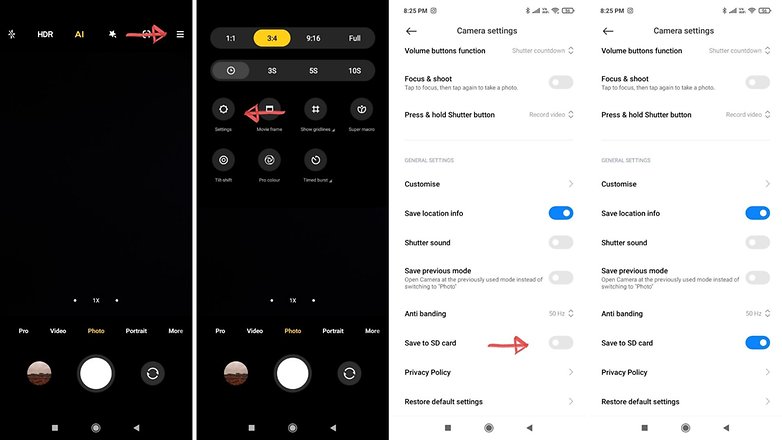
Voici comment enregistrer des photos sur une carte SD sur Android 11 / © NextPit
Si vous ne voyez toujours pas l’option d’enregistrement sur carte SD, vous pouvez explorer les options ci-dessous.
Google n’est pas un fan des cartes microSD et donc l’application d’appareil photo Android par défaut ne vous permettra pas d’enregistrer sur une carte SD sur les téléphones Android exécutant Android Oreo, Android Pie ou Android 10. Mais il existe des solutions de contournement pour cela. Bien qu’il soit possible de définir une carte microSD comme stockage interne, il est plus facile de simplement télécharger une application pour appareil photo qui vous permettra d’enregistrer sur microSD par défaut. L’une des applications que nous recommandons est celle appelée CameraMX.
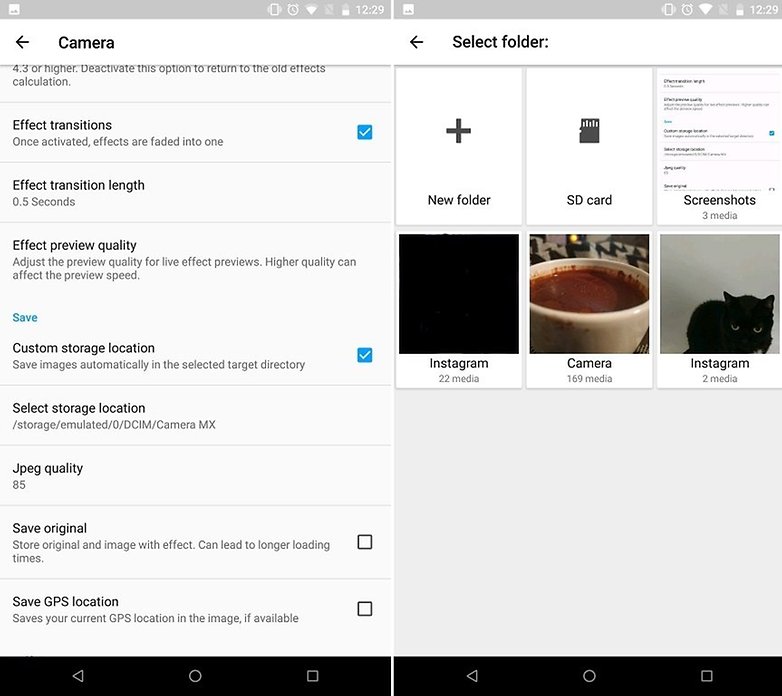
C’est juste une question d’avoir la bonne application pour appareil photo. / © NextPit
Ouvrez simplement l’application, ouvrez les paramètres avec l’icône d’engrenage, vérifiez Emplacement de stockage personnalisé et choisissez votre carte SD.
Les téléphones dotés d’Android Nougat peuvent déjà enregistrer des photos directement sur une carte MicroSD au lieu du stockage interne. Il existe deux façons d’activer cela, et la première étape pour les deux consiste à insérer la carte MicroSD, puis à ouvrir l’application de caméra par défaut de votre appareil.
Ensuite, une invite peut vous proposer de modifier vos paramètres de stockage afin que les photos soient désormais transférées sur la carte MicroSD. Si vous ne voyez pas de boîte de dialogue comme celle de l’image de gauche ci-dessous, ne vous inquiétez pas. Vous pouvez également sélectionner la carte MicroSD comme méthode de stockage de photos préférée dans le menu des paramètres de l’application de votre appareil photo.
Dans l’image ci-dessous à droite, vous pouvez voir à quoi ressemble le menu sur le LG G6. Cela devrait cependant être similaire à ce que vous trouverez sur n’importe quel téléphone Nougat. Accédez simplement aux paramètres de l’appareil photo et recherchez les options de stockage, puis sélectionnez l’option de carte SD.
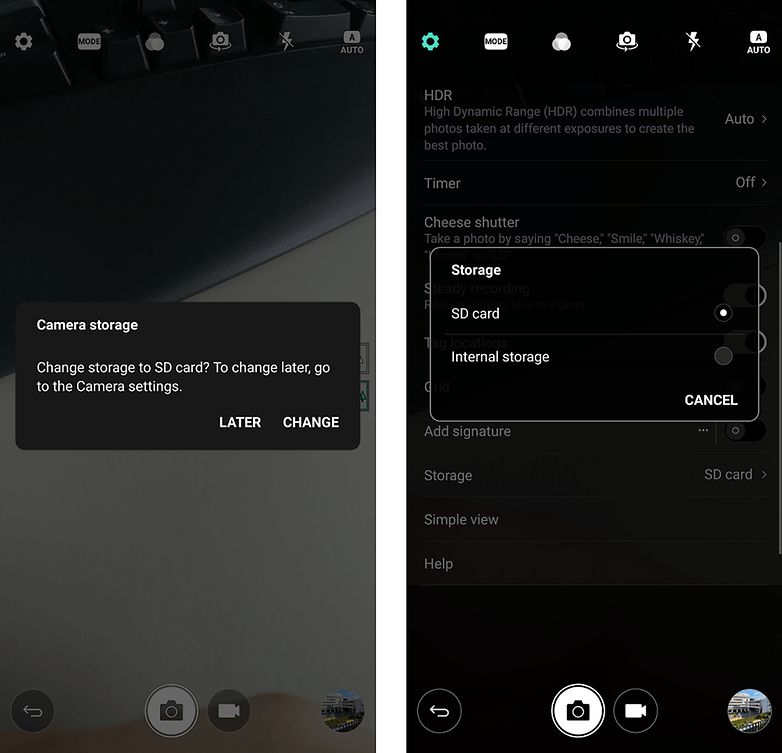
Choisissez d’enregistrer les photos sur la carte microSD une fois qu’elle est insérée, via l’invite (à gauche) ou la section de stockage du menu des paramètres de l’appareil photo (à droite). / © NextPit
La première chose dont vous avez besoin pour stocker des images directement dans la mémoire externe est une carte SD. Insérez-le dans votre téléphone, ouvrez l’application Appareil photo et un message apparaîtra vous demandant si vous souhaitez modifier l’emplacement de stockage sur la carte SD. La même fenêtre contextuelle se produit sur la plupart des appareils lors de l’ouverture de l’application appareil photo après l’insertion d’une carte SD. Acceptez la demande de votre téléphone et toutes les photos futures seront stockées sur la carte mémoire externe. Simple.
Si, par hasard, ce message n’apparaît pas ou si vous avez déjà une carte SD dans votre téléphone, vous devez la configurer manuellement. Pour ce faire, vous allez à Paramètres dans l’application appareil photo et faites défiler jusqu’à Stockage. C’est là que vous pouvez choisir entre Appareil et Carte mémoire.
Sachez que sur Marshmallow, vous avez désormais également la possibilité de formater une carte SD en tant que stockage interne, ce qui signifie que vos photos y seront automatiquement stockées sans effectuer aucune des opérations ci-dessus. Mais si vous faites cela, la carte ne fonctionnera que sur le téléphone sur lequel vous l’avez formatée. Cela signifie que vous devez connecter votre téléphone à un ordinateur via USB si vous souhaitez transférer manuellement des fichiers. La carte elle-même ne sera reconnue par aucun autre appareil. En savoir plus à ce sujet ici :
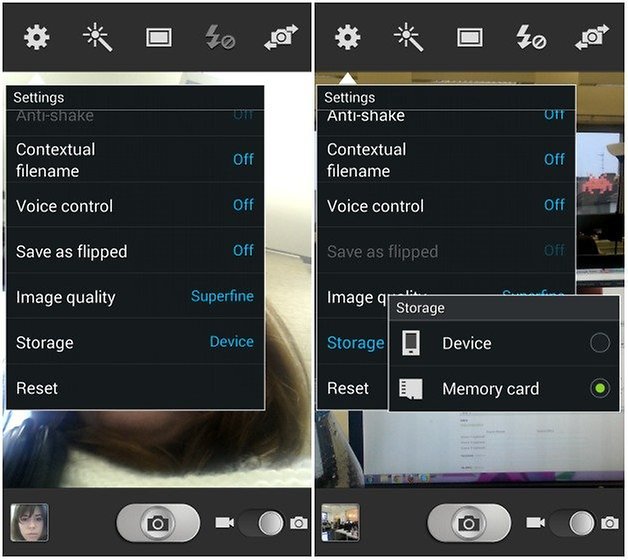
Ouvrez Paramètres dans l’application Appareil photo et sélectionnez Stockage. / © NextPit
Android 5.0 Lollipop a encore changé les choses, facilitant la définition de l’emplacement de sauvegarde des photos (et plus sûr). Les applications ont à nouveau un accès en lecture et en écriture aux répertoires sur le stockage amovible. Tout ce que vous avez à faire est de vous assurer que votre téléphone dispose d’une application appareil photo avec une API qui utilise les nouvelles autorisations. Si votre appareil photo d’origine ne vous permet pas d’enregistrer sur la carte SD, vous pouvez télécharger une autre application d’appareil photo. Vérifiez les paramètres dans l’application et recherchez une option de stockage.
Android 4.4 KitKat n’aime pas tellement les cartes SD et les images sont enregistrées dans la mémoire interne par défaut sans moyen facile de changer l’emplacement de sauvegarde. Une solution simple consiste à télécharger l’application MX Camera dans laquelle vous trouverez des options pour sélectionner la destination de stockage des photos. L’application est capable de remplacer les préférences de KitKat.
Ouvrez simplement l’application et accédez à Paramètres, ensuite Caméra et enfin Emplacement d’enregistrement personnalisé.
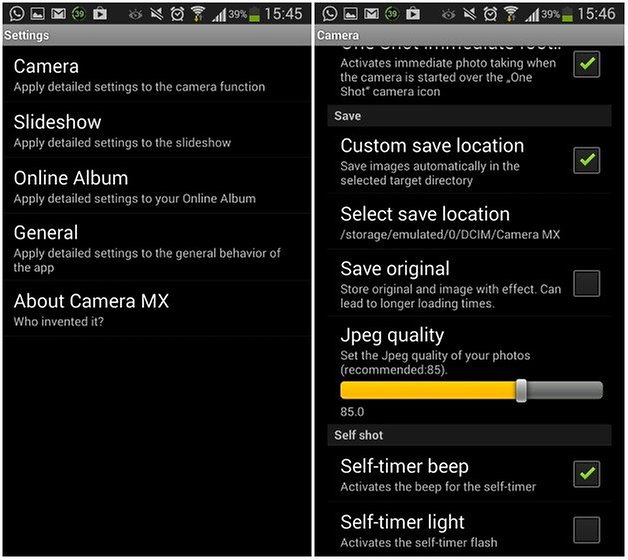
Choisissez Appareil photo, puis Emplacement d’enregistrement personnalisé. / © NextPit
Samsung a progressivement commencé à retirer la fente pour carte SD sur la plupart de ses appareils haut de gamme. Sur ses modèles bas de gamme, l’option demeure. Voici comment enregistrer des photos sur des cartes SD sur des appareils Samsung plus récents exécutant OneUI.
- Insérez correctement la carte SD.
- Une fois la carte insérée, ouvrez le menu Paramètres et appuyez sur Entretien de l’appareil’.
- Assurez-vous que la carte SD apparaît en bas.
Noter: Si la carte n’apparaît pas ici, vous ne pourrez plus continuer.
Une fois cela fait, passez à la deuxième étape.
- Ouvrez le Application appareil photo puis appuyez sur le Paramètres icône dans le coin supérieur gauche.
- Faites défiler vers le bas et recherchez l’option Emplacement de stockage et sélectionnez Carte SD.
C’est ça!
Comment enregistrer des photos sur une carte SD sur d’anciens appareils Samsung
Sur les anciens téléphones Samsung, insérez simplement une carte SD et ouvrez l’application Appareil photo. Tout va bien, une fenêtre s’affichera vous offrant la possibilité d’utiliser la carte SD comme option de stockage de votre choix.
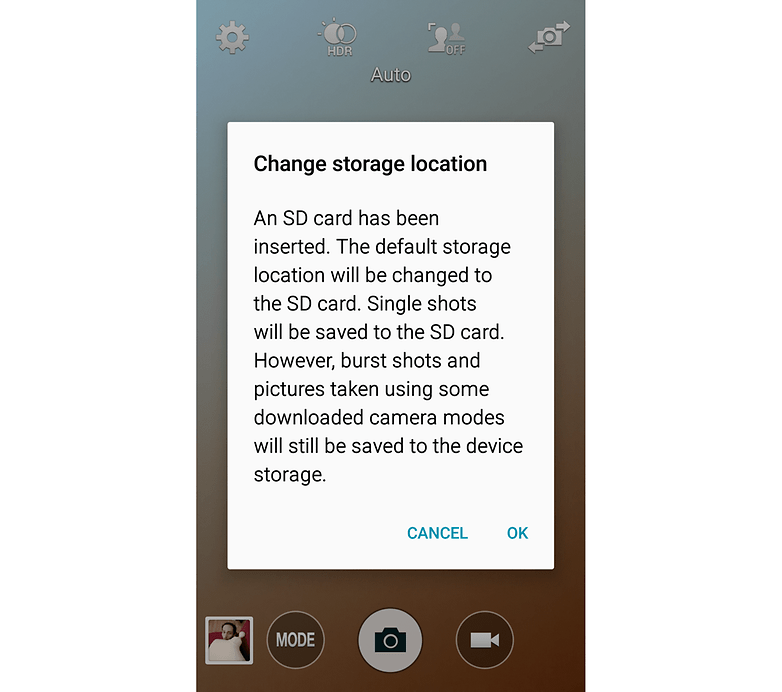
Vous devriez voir cette boîte de dialogue la première fois que vous ouvrez l’application appareil photo après avoir inséré une carte SD./ © NextPit
Si vous ne voyez pas cette fenêtre, vous pouvez ouvrir le menu Paramètres dans l’application Appareil photo (l’icône d’engrenage) et faire défiler jusqu’à Emplacement de stockage, appuyez dessus et sélectionnez Carte mémoire. Travail accompli.
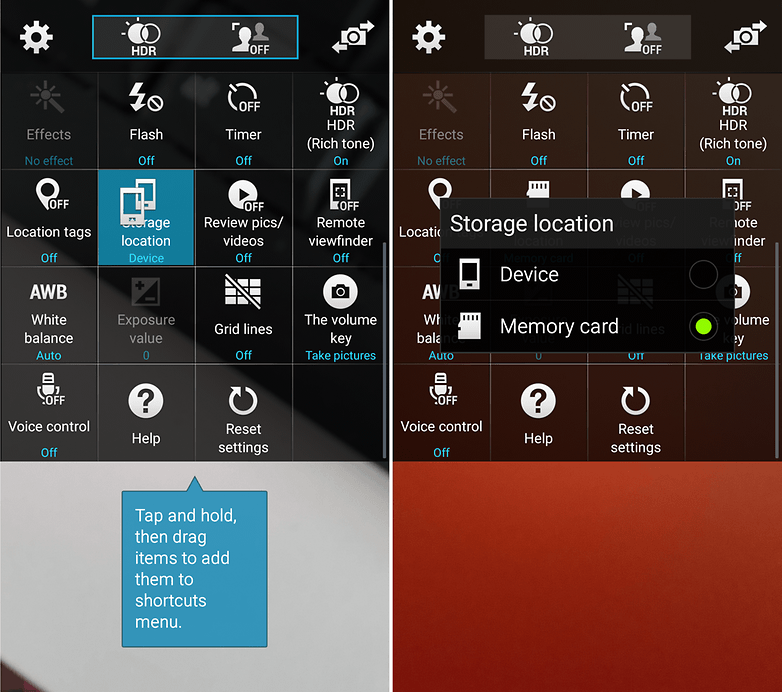
Vous pouvez également rechercher l’option dans les paramètres de l’application de l’appareil photo. / © NextPit
Enregistrez-vous vos photos sur une carte SD ? Quels sont selon vous les avantages et les dangers ? Faites le nous savoir dans les commentaires.